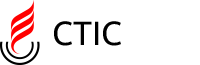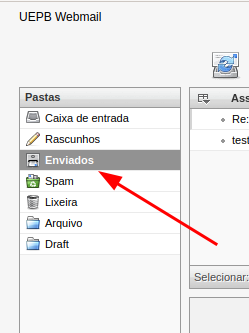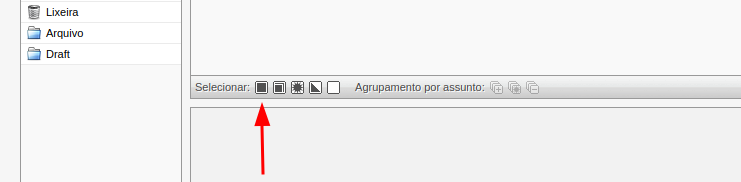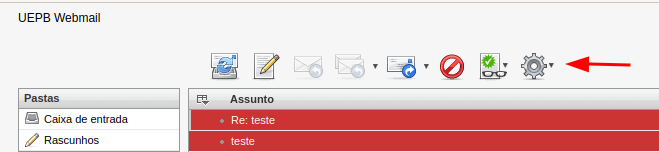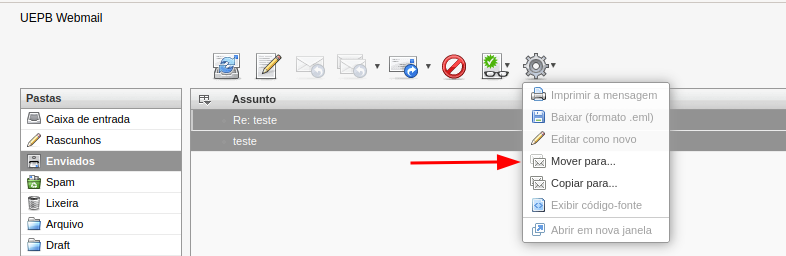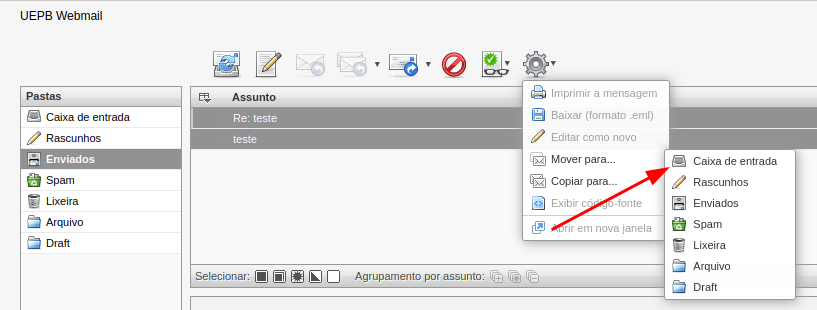Como acessar o e-mail institucional através de outras aplicações do Gmail?
Para resgatar os e-mails do antigo webmail através do Google workspace, conta institucional.
1. Acesse seu e-mail G-Suite pelo gmail.com.
2. Entre nas configurações.
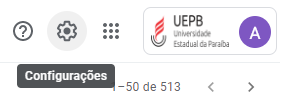
3. Abra todas as configurações
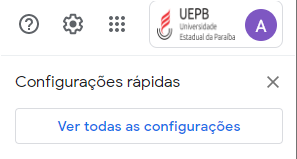
4. Dentro das configurações, entre na aba “Contas e importação”

5. No item abaixo acesso o link “Adicionar uma conta de e-mail”

6. Ao abrir a janela para adicionar nova conta, insira o endereço de e-mail da UEPB completo.
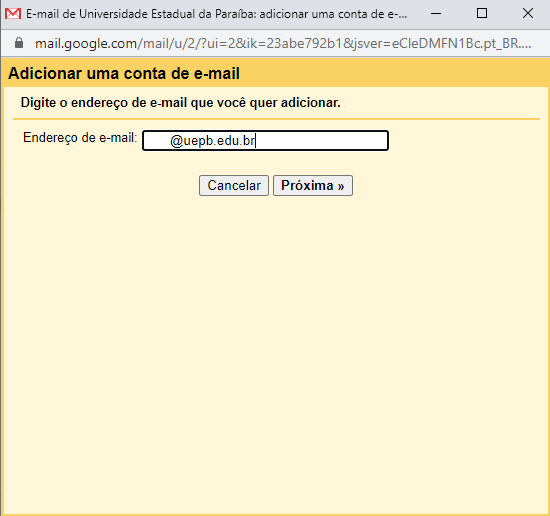
7. Na próxima tela repita seu endereço de e-mail (Nome de usuário)
A senha
Servidor POP: webmail.uepb.edu.br
Porta: 995
Caso queria que os e-mails permaneçam no servidor webmail da UEPB marque essa opção
Deixe marcado a opção de usar conexão segura SSL e clique em “Salvar alterações”.
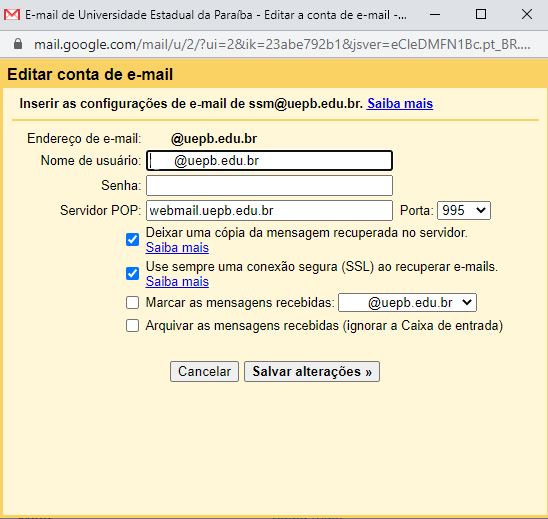
8. Após finalizar a configuração de importação dos emails, ao ser solicitado “Você também quer poder enviar e-mails como…” marque a opção “Não”.
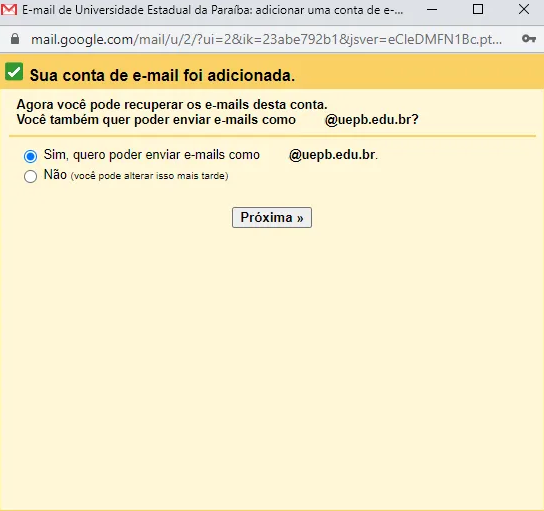
 Acesso à Informação
Acesso à Informação